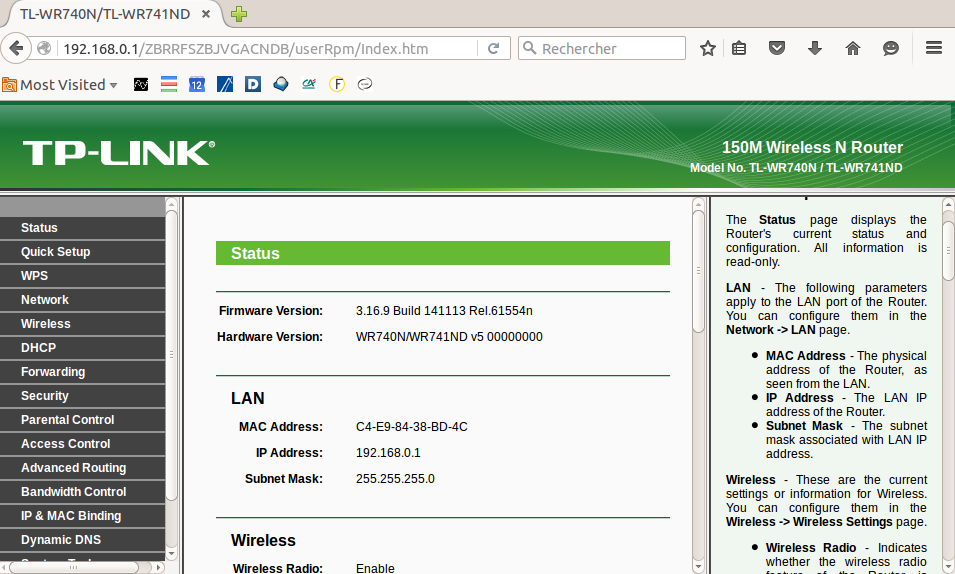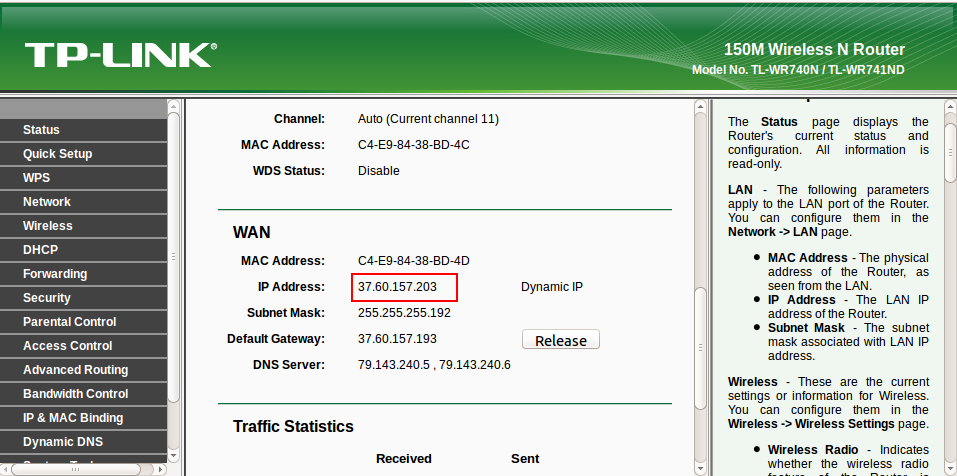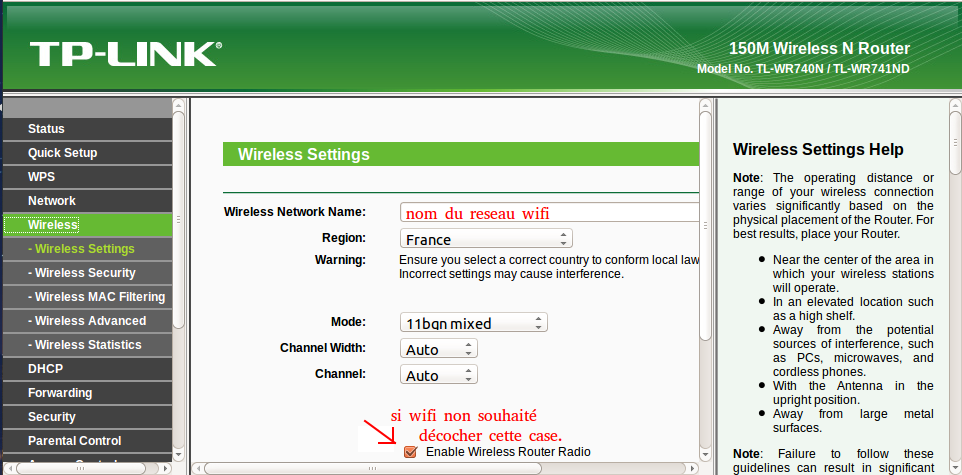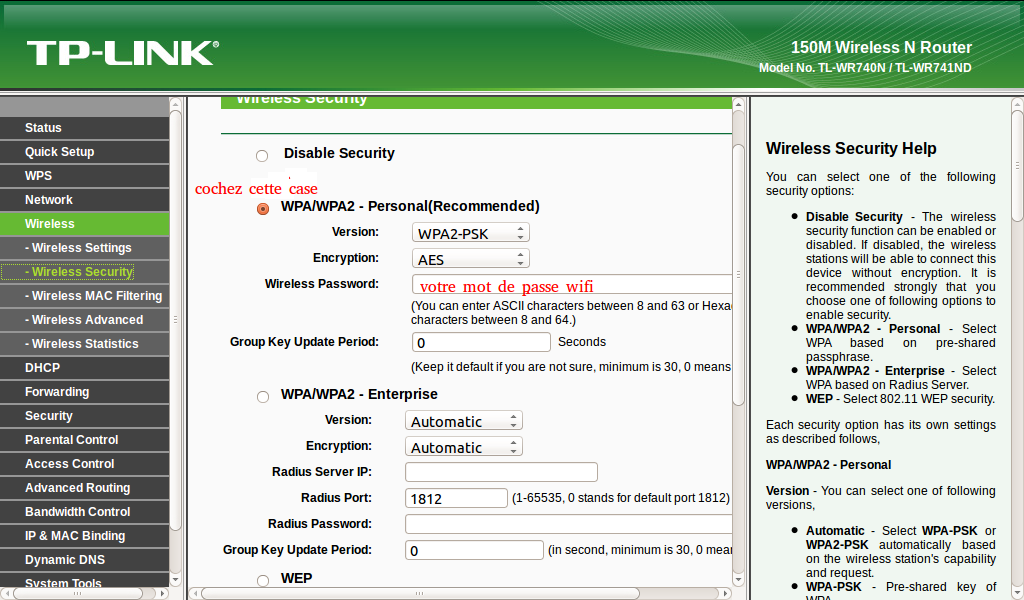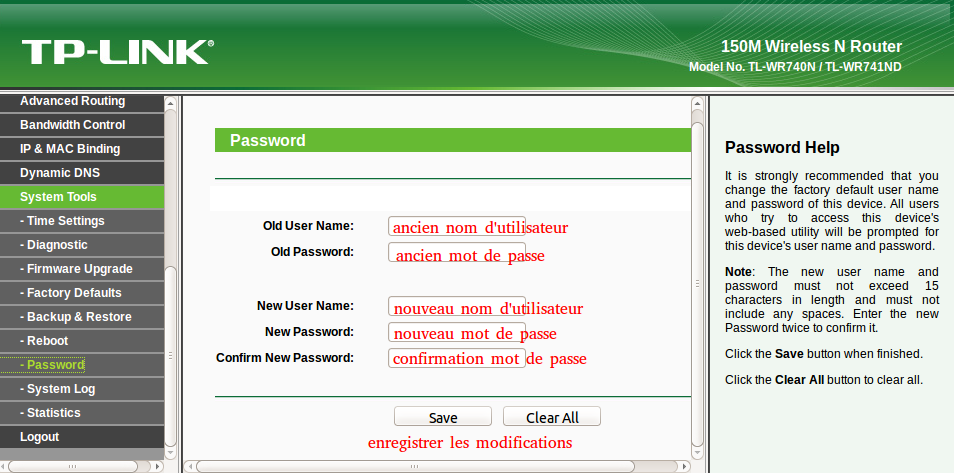Différences entre les versions de « Paramétrage d'un TPLink »
Aller à la navigation
Aller à la recherche
| (3 versions intermédiaires par le même utilisateur non affichées) | |||
| Ligne 15 : | Ligne 15 : | ||
* Il faut se connecter, soit en wifi, soit avec un câble RJ45, via un navigateur (Firefox, Chrome, Internet Explorer, ...) et aller à l'adresse http://192.168.0.1/ ou, si ça ne fonctionne pas, http://192.168.1.1/, on tombe sur un panneau demandant un nom d'utilisateur et un mot de passe. Si vous n'avez pas modifié ces information, il faut entrer "admin" comme nom d'utilisateur et "admin" comme mot de passe : | * Il faut se connecter, soit en wifi, soit avec un câble RJ45, via un navigateur (Firefox, Chrome, Internet Explorer, ...) et aller à l'adresse http://192.168.0.1/ ou, si ça ne fonctionne pas, http://192.168.1.1/, on tombe sur un panneau demandant un nom d'utilisateur et un mot de passe. Si vous n'avez pas modifié ces information, il faut entrer "admin" comme nom d'utilisateur et "admin" comme mot de passe : | ||
* Vous arrivez ensuite sur la page principale de configuration du routeur. | |||
[[file:Status.png]] | |||
* Si le TPLink est branché au réseau et que le réseau fonctionne bien, vous trouverez des informations dans la section WAN. Sinon, tout sera à 0 : | * Si le TPLink est branché au réseau et que le réseau fonctionne bien, vous trouverez des informations dans la section WAN. Sinon, tout sera à 0 : | ||
[[file:IP Adress.png]] | |||
* Il faut ensuite aller dans le menu "wireless" pour configurer (ou désactiver) le wifi. Indiquez le nom du réseau dans ... | * Il faut ensuite aller dans le menu "wireless" pour configurer (ou désactiver) le wifi. Indiquez le nom du réseau dans ... | ||
[[file:Wireless setting.png]] | |||
* Il faut enfin configurer le mot de passe du wifi dans le menu "Security" : | * Il faut enfin configurer le mot de passe du wifi dans le menu "Security" : | ||
[[file:Wireless security.png]] | |||
* Si vous souhaitez modifier le mot de passe par défaut pour accéder au routeur (ce qui peut être pertinent si des inconnus sont suceptible de se connecter à votre wifi, par exemple dans un hotel). Allez dans "system tools" puis "password" : | |||
[[file:Pass changt.png]] | |||
Version actuelle datée du 19 février 2016 à 23:34
Préparation
- Il faut avoir une connexion à internet qui marche
- Il faut un tplink
- Il faut un ordinateur avec du wifi ou, mieux, un câble RJ45
Identifier le type de TPLink
- On a deux grandes familles de modèles sur le réseau :
Les anciens
Ils n'ont qu'une différence générale dans la configuration : après une reinitialisation aux paramètres d'usine, il faut passer le TPLink en mode AP Routeur
Les nouveaux
- Il faut se connecter, soit en wifi, soit avec un câble RJ45, via un navigateur (Firefox, Chrome, Internet Explorer, ...) et aller à l'adresse http://192.168.0.1/ ou, si ça ne fonctionne pas, http://192.168.1.1/, on tombe sur un panneau demandant un nom d'utilisateur et un mot de passe. Si vous n'avez pas modifié ces information, il faut entrer "admin" comme nom d'utilisateur et "admin" comme mot de passe :
- Vous arrivez ensuite sur la page principale de configuration du routeur.
- Si le TPLink est branché au réseau et que le réseau fonctionne bien, vous trouverez des informations dans la section WAN. Sinon, tout sera à 0 :
- Il faut ensuite aller dans le menu "wireless" pour configurer (ou désactiver) le wifi. Indiquez le nom du réseau dans ...
- Il faut enfin configurer le mot de passe du wifi dans le menu "Security" :
- Si vous souhaitez modifier le mot de passe par défaut pour accéder au routeur (ce qui peut être pertinent si des inconnus sont suceptible de se connecter à votre wifi, par exemple dans un hotel). Allez dans "system tools" puis "password" :